3DMAX中hdri贴图功能使用方法:
1、打开3D,随便创建一个场景,或者不需要都可以。
2、建立一个VR灯,改为穹顶灯模式。然后添加VRHDRI贴图,如图所示:
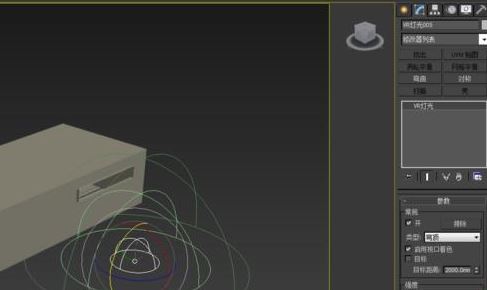
3、添加贴图后,M打开材质面板,将VRHDRI贴图拖到材质球上,按实例模式,如图所示:
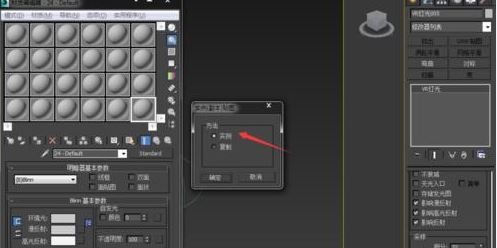
4、打开复制的材质,在浏览里打开电脑文件夹,找到需要的HDRI贴图,需要先下载好。贴图类型改为球体,如图:
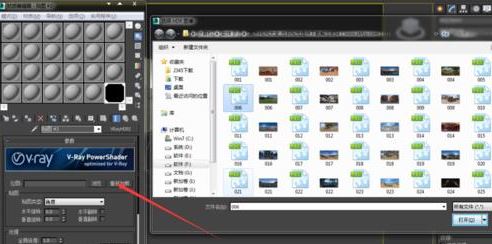
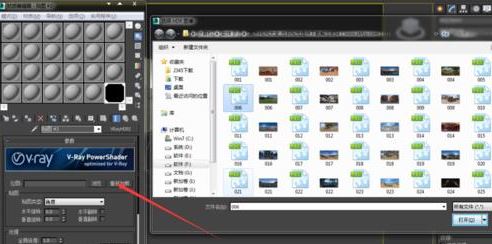
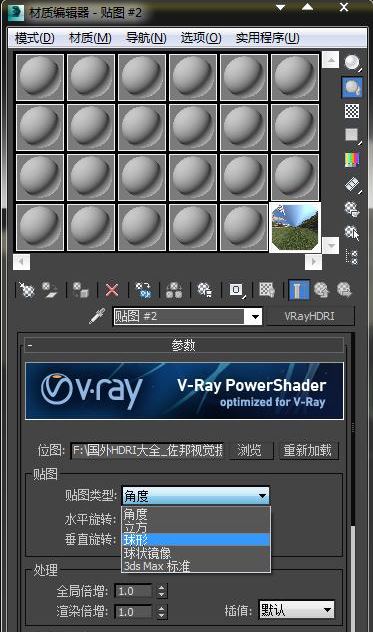
5、按8打开环境背景。将VRHDRI材质实例复制到背景,默认使用贴图会自动勾上,如图所示:
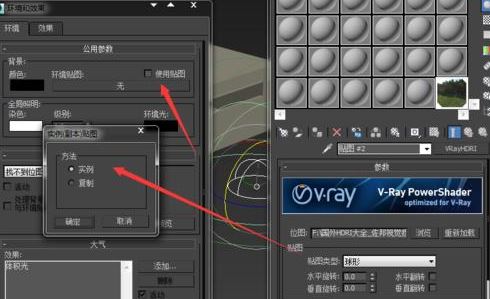
6、在视口的+号点击,打开配置视口。在背景选项卡,改为使用环境背景。这样使用的HDRI贴图就可以看到了,可以作为效果图背景,如下图所示:
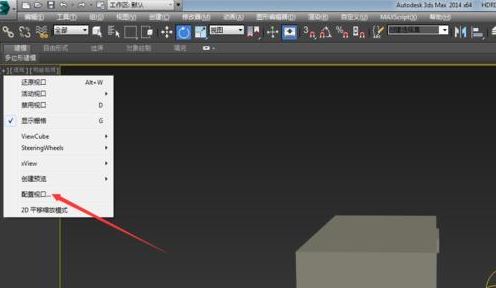
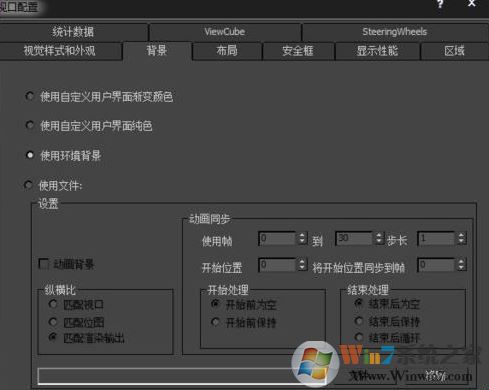
7、测试渲染,根据结果和场景,调节角度和亮度,调到自己满意为止,如图:
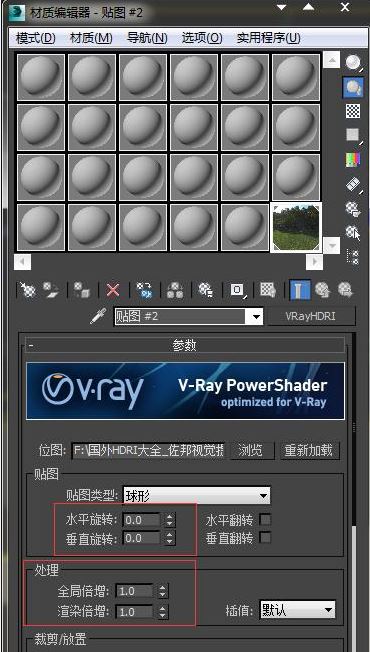
关于3DMAX中hdri贴图如何使用就给大家介绍到这里,相对来说使用hdri来渲染图片的话效果真心不错!
相关文章:
3dmax布尔怎么用?教你3DMAX中使用布尔运算的方法
3dsmax2018安装教程+激活图解
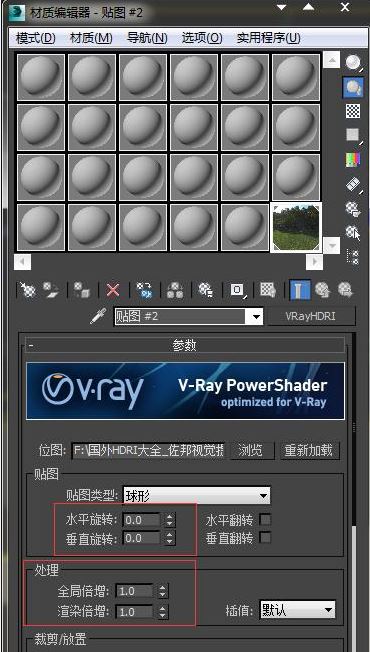
关于3DMAX中hdri贴图如何使用就给大家介绍到这里,相对来说使用hdri来渲染图片的话效果真心不错!
相关文章:
3dmax布尔怎么用?教你3DMAX中使用布尔运算的方法
3dsmax2018安装教程+激活图解
分享到:

